WordPressi teema installimine: teema seadistamine kolme sammuga
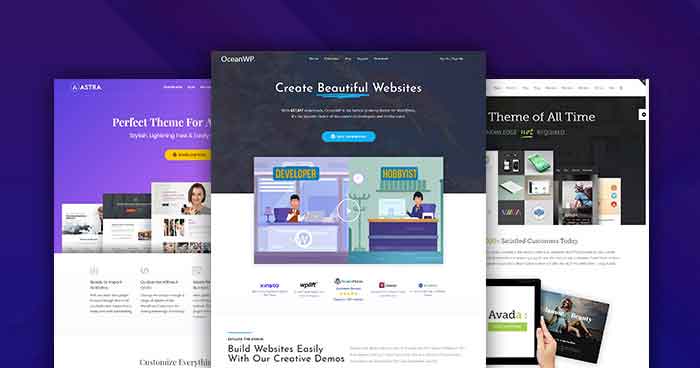
Kuidas installida WordPressi teema? WordPressi teema installimine Selle juhendi abil saate protsessi läbi viia 3 etapis. WordPressi teema seadistamine Selgitan kõige lihtsamat meetodit, kuidas seda hõlpsalt teha.
WordPressi teemade installimiseks on 4 erinevat meetodit. Tasuta Wordpressi teemasid saab installida otse administraatoripaneelilt. Kuid kui ostate esmaklassilise teema, tarnitakse failid teile rar-vormingus.
Teil palutakse Winrari vormis edastatud failid esmalt oma saidile üles laadida ja seejärel installida. Seda võib nimetada ka WordPressi teema installimiseks väljastpoolt.
Selles juhendis selgitan koos piltide ja videotega kõiki 3 meetodit, mis on vajalikud Wordpressi teemade installimiseks.
See on väga lihtne ja lihtne meetod.
WordPressi teema installimeetodid
Teksti sisu
1. Automaatne häälestus
Saate WordPressi teema automaatselt installida. Kõik, mida pead tegema, on administraatori paneeli sisse logida.
# Kõigepealt logige oma paneelile sisse saidil siteaddress.com/wp-admin.

# Vasakpoolsest menüüst Välimus >> Teemad järgi oma teed.
# Seejärel avaneb jaotis, mis näitab WordPressi teemasid. Siin ülaosas "Lisa uus" Klõpsake nuppu.

# Avaneb tasuta WordPressi teemade sektsioon. Hõljutage siit kursorit teile meeldiva teema kohal. "Vahetuskurss" Teema installimiseks võite klõpsata.
# Kui teil on sama lehe ülaosas Wordpressi teemafailid "Installi teema" Klõpsake fraasil ja avanevas jaotises "Vali fail" Klõpsake nuppu.
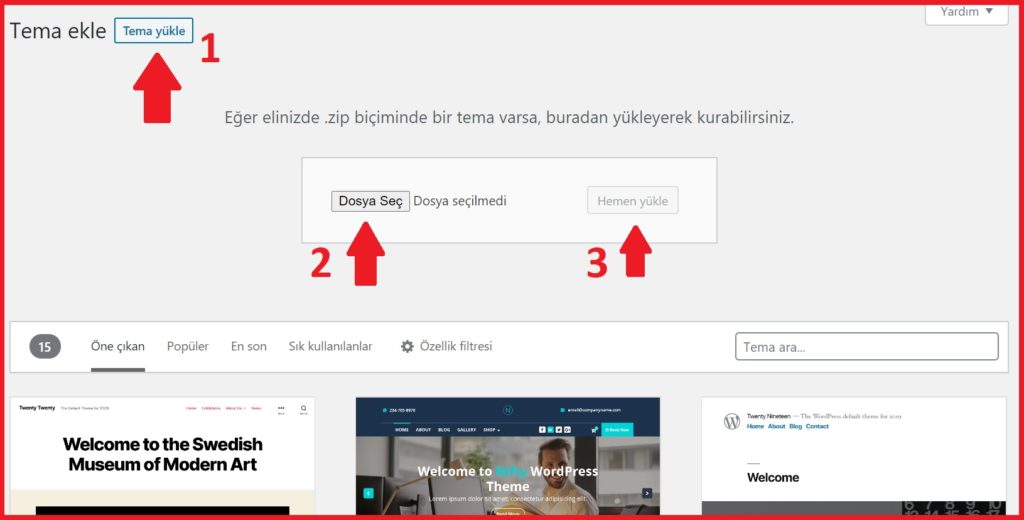
Olete tänu automaatsele installile lõpetanud WordPressi teema installiprotsessi.
2. Paigaldamine FTP-ga
Wordpressi teema saate installida FTP programmi kaudu. See on mõeldud edasijõudnud kasutajatele. Aga neile, kes tahavad õppida, ütlen.
# esimene Laadige alla FileZilla FTP programm. Pärast programmi installimist küsige hostimisettevõttelt oma ftp-teavet ja looge programmiga ühendus ftp-ga.
# Pärast FTP ühendamist "public_html" Klõpsake kausta.
# Teie jaotisest "wp-sisu" Avage kaust.
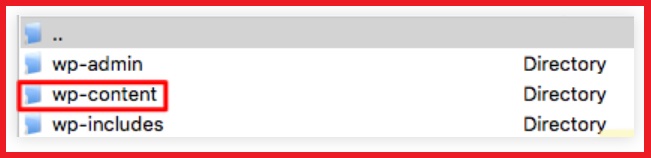
# pärast "teemad" Avage kaust ja lohistage Wordpressi teemafailid sinna.
# Pärast nende toimingute tegemist järgige oma saidi siteaddress.com/wp-admin teed, Välimus >> Teemad Kliki. Seejärel hõljutage kursorit installitud teema kohal. "Aktiveeri" Klõpsake nuppu.
Nende kahe meetodiga WordPressi teema installimine teeb teie töö palju ära.
Mõnikord automaatselt installimisel Wordpressi teema installimise viga kohtumised. Selle vea põhjustab tavaliselt hostimisettevõte.
Teema laadimise ajal võib see anda veateate Upload Max Filesize. Kui teil on selliseid probleeme, soovitan teil hostimisettevõtet vahetada.
Kui te ei tea hostimisettevõtetest Türgi parimad hostimisettevõtted Soovitan teil minu juhend üle vaadata.
WordPressi teemade KKK
Olen koostanud korduma kippuvad küsimused WordPressi teemade kohta. Soovitan teil vaadata vastuseid igale küsimusele, alates WordPressi teemade redigeerimisest kuni tasuliste teemadeni.
Mis on MyThemeShop? Kuidas saada teemat?
MyThemeShop on ettevõte, mis teeb väga kvaliteetseid ja kiireid wordpressi teemasid. Samuti on tasuta WordPressi teemad. Selle firma teemasid kasutan ka oma blogis. Ma soovitan.
Kuidas tõlkida teema türgi keelde?
Saate tõlkida türgi keelde väga lihtsalt, installides MyThemeShopi saidilt või oma Wordpressi paneelilt pistikprogrammi My WP Translate.
Kuidas redigeerida WordPressi teemat?
WordPressi teemade redigeerimiseks võite järgida administraatoripaneelilt välimust >> teemaredaktori teed. Peale selle on jaotises Välimus >> Kohanda võimalik teha visuaalseid muudatusi.
Millised on parimad tasuta WordPressi teemad?
Parimad tasuta wordpressi teemad on suhtelised, kuid minu nõuanne oleks siiski MythemeShop. Ettevõttel on palju tasuta WordPressi teemasid.
Kuidas WordPressi teemat kustutada?
Saate teha Wordpressi teemasid, mida te ei kasuta või mis teile ei meeldi, avades jaotise Välimus >> Teemad, klõpsates kustutataval teemal ja klõpsates nuppu Kustuta teema.
CEmONC
Olete näinud WordPressi teema installiprotsessi ja üksikasju. WordPressi teema leidmiseks on hea mõte uurida iga platvormi kohta. Soovitan teil mitte ignoreerida minusuguste professionaalsete blogijate nõuandeid.
Sest mina ja minusugused blogijad koostame oma ajaveebid parimate teemade ja pistikprogrammidega. SEO, kiirus ja puhtalt kodeeritud teemad peaksid olema teie eelistuse põhjuseks.
Kuna WordPressi teemade tegemine on veidi koormav ja töömahukas töö, siis on mõistlikum kasutada juba valmis teemasid.
Tasuta Wordpressi teemade kasutamine ei kahjusta teie saiti, kuid kui proovite teha professionaalset tööd, soovitan kindlasti kasutada esmaklassilisi teemasid.
Saate täpsustada oma küsimused WordPressi teema installijuhendis alloleval kommentaariväljal. Ma tahan, et teaksite, et aitan teid hea meelega.
WordPressi saidi kiirendamise, WordPressi installimise ja vajalike seadistuste, seo uuringute, saidi seadistamise ja saidinime (domeen-domeen) ostmise ja sarnaste teenuste osas saate minuga ühendust võtta kontaktmenüüst.